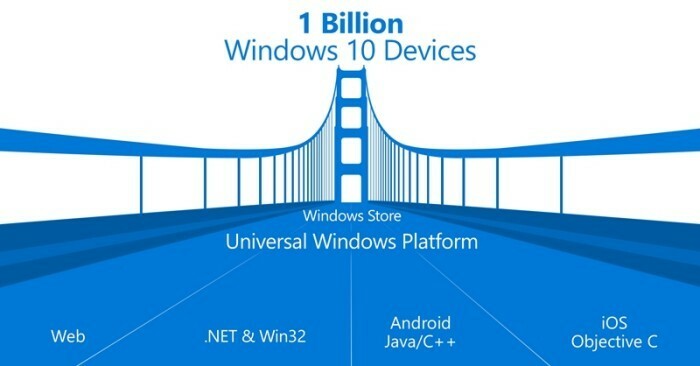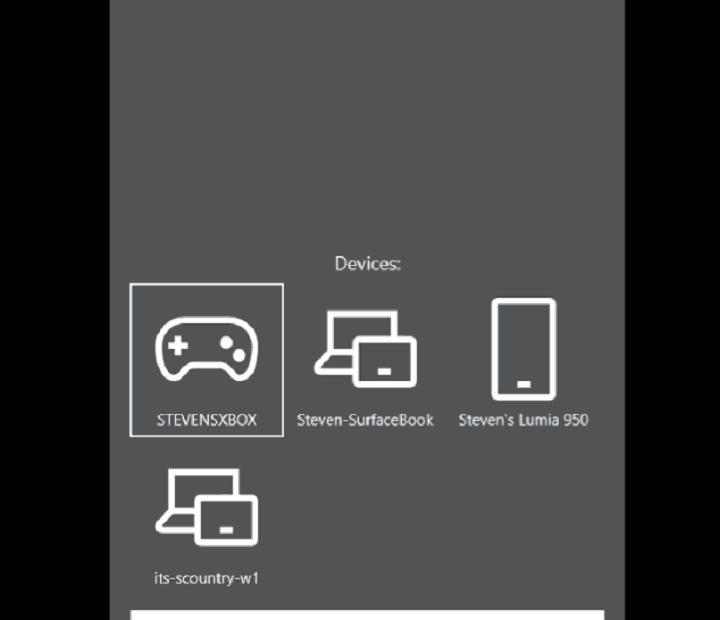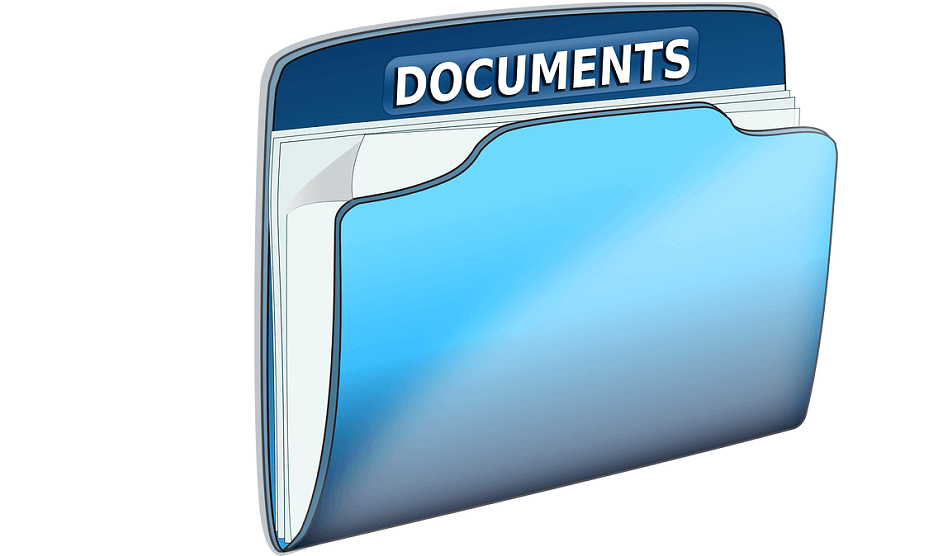
Tämä ohjelmisto korjaa yleiset tietokonevirheet, suojaa sinua tiedostohäviöltä, haittaohjelmilta, laitteistovikoilta ja optimoi tietokoneesi parhaan suorituskyvyn saavuttamiseksi. Korjaa PC-ongelmat ja poista virukset nyt kolmessa helpossa vaiheessa:
- Lataa Restoro PC: n korjaustyökalu joka tulee patentoidun tekniikan mukana (patentti saatavilla tässä).
- Klikkaus Aloita skannaus löytää Windows-ongelmat, jotka saattavat aiheuttaa tietokoneongelmia.
- Klikkaus Korjaa kaikki korjata tietokoneen turvallisuuteen ja suorituskykyyn vaikuttavat ongelmat
- Restoro on ladannut 0 lukijoita tässä kuussa.
Windows 10-, 8-, Android- tai iOS-laitteen käyttäminen tarkoittaa kuvien, musiikin, yhteystietojen ja periaatteessa kaikkien henkilökohtaisten tietojen tallentamista, jakamista ja hallintaa. Koska puhumme enimmäkseen kannettavista laitteista, tiedostojen siirtäminen Android / iOS: n ja Windows 10: n välillä on 8 laitetta ei todellakaan ole vaihtoehto sinulle, varsinkin jos haluat käyttää puhelimiasi täydellä teholla ja päivittäisten ongelmien ratkaisemiseen ajoittaa.
 Tämä ei ole helppo tehtävä, ja monet käyttäjät esittivät joukon kysymyksiä teknisen tuen foorumeista, kuten:
Tämä ei ole helppo tehtävä, ja monet käyttäjät esittivät joukon kysymyksiä teknisen tuen foorumeista, kuten:
- Kuinka siirtää Android-tiedostoja Windowsiin?
- Kuinka siirtää tiedostoja iOS: sta Windows-tietokoneeseen?
- Kuinka siirrän tiedostoja Androidista Windows 10: een?
- Mitä ohjelmistoa käytetään tiedostojen siirtämiseen iOS-laitteesta tietokoneeseen?
Tässä viestissä yritämme vastata näihin kysymyksiin. Loppujen lopuksi sinun on tietysti siirrettävä tiedostot Android- ja / tai iOS-laitteista Windows 10, 8 -tietokoneelle tai kannettavaan tietokoneeseen henkilökohtaisten tietojen tallentamista, suunnittelua ja järjestämistä varten.
Koska nämä ovat kaikki eri alustoja, jotka toimivat eri protokollilla, sinun on ensin opittava mitä sovellukset, joiden avulla tiedostoja voidaan siirtää turvallisesti ja helposti Androidista / iOS: stä Windows 10, 8 -pohjaiseen laitteet. Siinä tapauksessa voit tarkistaa milloin tahansa alla olevat ohjeet, joissa olen yksityiskohtaisimmat helpoimmat menetelmät, joita käytetään, kun yritän siirtää erilaisia tiedostoja Android / iOS: sta Windows 10, 8 -laitteisiin.
Kuinka siirtää tiedostoja iOS / Android ja Windows 10, 8
- USB-siirto
- Käytä Cloud-sovelluksia
- Käytä Bluetooth-yhteyttä
- Käytä kolmannen osapuolen sovelluksia
- Käytä sähköpostiohjelmaa
1. USB-siirto
Tämä on tietenkin helpoin tapa siirtää Android- / iOS-tiedostoja milloin tahansa Windows 10, 8 -laitteille; mutta helppo ei välttämättä ole paras mahdollinen tapa, koska tämä menetelmä on jotenkin rajallinen - on tietoja, joita ei voida siirtää Windows 10, 8 -laitteellesi USB-siirtomenettelyn avulla.
Joka tapauksessa, kuten ehkä jo tiedät, tämä menetelmä toimii, kun liität USB-kaapelin, joten Windows 10, 8 -laitteen ja Android / iOS-luurin välinen yhteys on muodostumassa. Sitten käyttämällä tiedostonhallintasovellusta, kuten Windows File Explorer, voit vain vetää ja pudottaa haluamasi tiedostot. Lyön vetoa, että jokaista käyttäjää on käytetty tätä menetelmää ainakin kerran, joten en vaadi selittämään enemmän.
LIITTYVÄT: 5 parasta ohjelmistoa tiedostojen siirtämiseksi tietokoneelta iPhoneen [+ bonus]
2. Käytä Cloud-sovelluksia
Nyt pilvipalvelut kuvaavat monimutkaisemman, mutta tehokkaamman menetelmän, jota käytetään yritettäessä siirtää tietoja Androidin ja iOS: n välillä Windows 10, 8 -laitteisiin. Pilvivarastosovellusten avulla voit ensin varmuuskopioida tiedot ja kaiken muun mitä tarvitset. Siinä tapauksessa a pilvitallennustyökalu on enemmän kuin suositellaan. Käyttämällä yhtä tai useampaa pilvisovellusta voit myös siirtää tiedostoja helposti laitteidesi välillä.
Riippumatta siitä, puhumme Android-, iOS- tai Windows 10, 8 -alustoista, voit käyttää työkaluja, kuten Google asematai Dropbox henkilökohtaisten tietojen, tietojen ja tilien hallitsemiseksi ilman minkäänlaisia ongelmia. Voit oppia käyttämään näitä työkaluja ja mitä sovelluksia lukemalla oikean arvostelumme: "Parhaat pilvivarastosovellukset Windows 8: lle”.
3. Käytä Bluetooth-yhteyttä
Lähes kaikki kannettavat laitteet ovat mukana Bluetooth-tuki. Nyt voit käyttää tätä ominaisuutta, jos haluat siirtää tiedostoja Android / iOS- ja Windows 8 -laitteiden välillä. Samoin kuin USB-siirtomenetelmässä, tämä toiminto on rajoitettu, koska et voi hallita kaikenlaista haluamaasi dataa, mutta tämä toimenpide on turvallinen ja nopea, ja sitä voidaan käyttää vain, jos kaikissa oletetuissa laitteissa on Bluetooth kyky.
LIITTYVÄT: Korjaus: 'Bluetooth ei käynnisty' Windows 10: ssä, 8.1
4. Käytä kolmannen osapuolen sovelluksia
Suorita järjestelmän skannaus mahdollisten virheiden löytämiseksi

Lataa Restoro
PC-korjaustyökalu

Klikkaus Aloita skannaus löytää Windows-ongelmia.

Klikkaus Korjaa kaikki korjata patentoidun tekniikan ongelmat.
Suorita PC Scan with Restoro Repair Tool -työkalu löytääksesi virheitä, jotka aiheuttavat tietoturvaongelmia ja hidastuksia. Kun tarkistus on valmis, korjaus korvaa vahingoittuneet tiedostot uusilla Windows-tiedostoilla ja -komponenteilla.
Kullakin alustalla voit käyttää markkinoita, josta voit ladata ja asentaa erilaisia kolmannen osapuolen sovelluksia, jotka ovat yhteensopivia laitteidesi kanssa. Nyt voit tehdä saman käyttämällä omistettuja työkaluja tiedostojen siirtämiseen Android / iOS- ja Windows 8 -laitteiden välillä. Esimerkiksi Androidissa voit käyttää sitä milloin tahansa AirDroid, Wjos minä Tiedostonsiirto ja Bluetooth-tiedostonsiirto sovellus - nämä ovat suosituimpia sovelluksia Google Playssa. Näiden sovellusten avulla voit muodostaa paikallisen Wi-Fi-yhteyden ja lähettää tiedostoja Androidin ja tietokoneen välillä.
Tällaisista sovelluksista puhuen, Roamit on yksi suosituimmista tiedostojen siirtosovelluksista. Sinä pystytlataa se Microsoft Storesta tai Google Play. Roamitin avulla voit lähettää monipuolista sisältöä Android-puhelimesta Windows-tietokoneellesi ja päinvastoin, mukaan lukien verkkosivut, valokuvat, tiedostot ja paljon muuta. On syytä mainita, että Roamit on yhteensopiva myös Xbox-konsolin kanssa.
Yleinen leikepöytä antaa sinulle saumattoman leikepöydän kokemuksen tietokoneen ja puhelimen välillä. Kaikki tietokoneellesi kopioimasi tiedot peilataan puhelimeesi avaamatta edes sovellusta.
Jos puhumme iOS: stä, meidän on tietysti käytettävä iTunesia oikean yhteyden luomiseen Windows 10, 8 -laitteen ja iPadin tai iPhone-luurin välille. Käyttämällä iTunes on helppoa, joten luulette, kuinka tiedät kuinka siirtää tietoja käyttämällä tätä sovellusta tarvitsematta apuamme - joka tapauksessa, jos tarvitset apua, älä epäröi ja pyydä apua. Lisäksi meillä on Apple Storessa myös AirDroidin kaltaisia sovelluksia, joten voit ladata AirDropin milloin tahansa.
5. Käytä sähköpostiohjelmaa
Kyllä, sähköpostin lähettäminen voi olla toinen ratkaisu, jota voit kokeilla. Vaikka tiedostojen siirtäminen iOS: n / Android: n ja Windows 8: n välillä sähköpostitse voi olla epätavallista, voit milloin tahansa lähettää tiedostoja ja tietoja tällä tavalla. Mutta kuten ehkä tiedät, et voi itse lähettää kaikkea haluamaasi sähköpostitse, joten tätä menetelmää tulisi käyttää vain asiakirjoja tai muita pieniä tiedostoja käsiteltäessä.
LIITTYVÄT: 5 parhaista sähköpostin tietosuojaohjelmistoista vuodelle 2018
Android tarjoaa myös erillisen sovelluksen, jota voidaan käyttää tiedostojen siirtämiseen Android-laitteista Macintosh-tietokoneisiin (joissa on Mac OS X 10.5 tai uudempi). Voit ladata tämän ohjelman Android.com-sivustolta, ja Windows Storessa ja App Storessa on monia muita vastaavia alustoja. Sinun tarvitsee vain etsiä samaa; tee se tietysti vain, jos yllä kuvatut ratkaisut eivät riitä sinulle.
Johtopäätös
Nykyään markkinoilla olevien huippuluokan laitteiden ansiosta voimme hallita päivittäistä aikatauluamme aikaisempaa helpommin. Voimme käyttää älypuhelimia ja tabletteja elämän suunnitteluun ja terveellisempään elämään rakastamiemme kanssa (tarkista parhaat kuntosovellukset Windows 10, 8: lle).
Voimme myös käyttää teknisiä etuja tietojen hallintaan ja siirtämiseen eri laitteista, ja kuten olen huomauttanut, voit jopa siirtää henkilökohtaisia tietojasi, tietojasi ja tilejäsi Android / iOS-luurin ja Windows 8 -tietokoneen tai työpöydän välillä. Älä jaa omia kokemuksiasi asiasta kanssamme käyttämällä alla olevaa kommenttikenttää.
LIITTYVÄT TARINAT TARKISTAA:
- Windows 10 Nearby Share tukee iOS: ää ja Androidia tiedostojen helppoon siirtämiseen
- Kuinka siirtää Google Drive -tiedostoja Cyberduckilla Windows 10: ssä
- Mediansiirtoprotokolla ei toimi Windows 10: ssä [Korjaa]
 Onko sinulla vielä ongelmia?Korjaa ne tällä työkalulla:
Onko sinulla vielä ongelmia?Korjaa ne tällä työkalulla:
- Lataa tämä tietokoneen korjaustyökalu arvioitu erinomaiseksi TrustPilot.comissa (lataus alkaa tältä sivulta).
- Klikkaus Aloita skannaus löytää Windows-ongelmat, jotka saattavat aiheuttaa tietokoneongelmia.
- Klikkaus Korjaa kaikki korjata patentoidun tekniikan ongelmat (Yksinomainen alennus lukijamme).
Restoro on ladannut 0 lukijoita tässä kuussa.